Správa kamery prostřednictvím chytrého telefonu, Připevnění kamery – ELRO C904IP.2 Plug & play network camera User Manual
Page 96
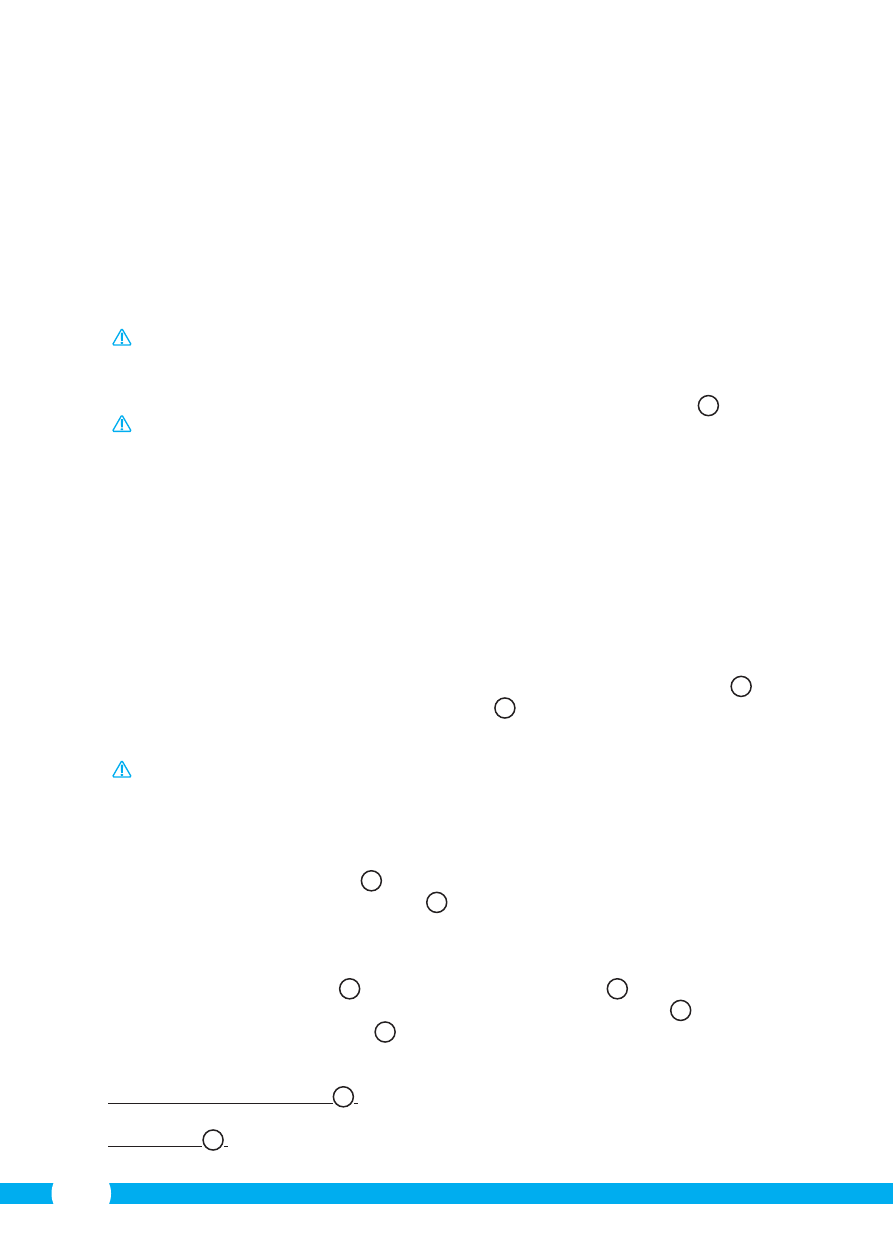
96
Po kliknutí na 'submit' se kamera znovu sama zapne. Trvá to přibližně 30 vteřin.
• Zavřete svůj prohlížeč a camera tool poté, co se vaše kamera znovu nastartuje.
• Vypojte síťový kabel z kamery.
• Otevřete IP camera tool a klikněte na adresu vaší kamery. Nyní můžete vaši kameru
používat bezdrátově.
• Pokud se vaše kamera neobjeví v okně camera tool, klikněte pravým tlačítkem myši v
tomto okně a pak vyberte možnost "refresh camera list".
4.6. Připevnění kamery
Upozornění! Před instalací se ujistěte, zda kamera řádně monitoruje vámi vybrané
místo.
• Pomocí 4 dodaných šroubů připevněte držák kamery na požadované místo
8
.
Upozornění! Pokud je podlaha příliš tvrdá, aby se do ní dalo šroubovat (kámen/beton),
je nutné navrtat díry a použít přiložené hmoždinky.
5. Správa kamery prostřednictvím chytrého
telefonu
Ujistěte se, že je/jsou vaše kamera/y propojena/y s vaším chytrým telefonem
prostřednictvím aplikace ELRO INSTALL (viz odstavce 4.1 a 4.2).
5.1. Prohlížení obrazu z kamery na chytrém telefonu se
systémem Android
• Na domovské obrazovce aplikace klepněte na kameru, kterou chcete spravovat.
N
Na
displeji vašeho telefonu se objeví obraz kamery.
O
• Obraz kamery přiblížíte, oddálíte a posunete přejetím prstu po obrazovce.
Pozor! Jestliže se nezobrazuje obraz kamery, je možné, že není bezdrátové připojení
dostatečně rychlé. V takovém případě změňte rozlišení obrazu kamery (viz odstavec
5.1.1)
Obrazovka kamery nabízí několik možností:
• Stisknutím tlačítka „Snapshot"
O1
pořídíte snímek.
• Stisknutím tlačítka „mute/listen/speak"
O2
nastavíte možnosti zvuku.
5.1.1. Změna nastavení kamery na chytrém telefonu se systémem Android
• Klepnutím na šipku vedle kamery na domovské obrazovce aplikace zvolíte kameru,
kterou si přejete spravovat.
N2
Otevře se nabídka s možnostmi.
P
• Stiskněte tlačítko „Edit Camera" a následně tlačítko „Advanced Settings".
Q
Otevře
se nabídka „Advanced Settings".
R
V této nabídce můžete upravit některé vlastnosti
kamery.
Hlavní funkce jsou popsány níže:
Úprava bezpečnostního kódu
R1
:
Zde můžete provést úpravu kódu kamery.
Tovární kód je: 000000.
Kvalita videa
R2
:
Upravte rozlišení kamery. Máte-li pomalé bezdrátové
